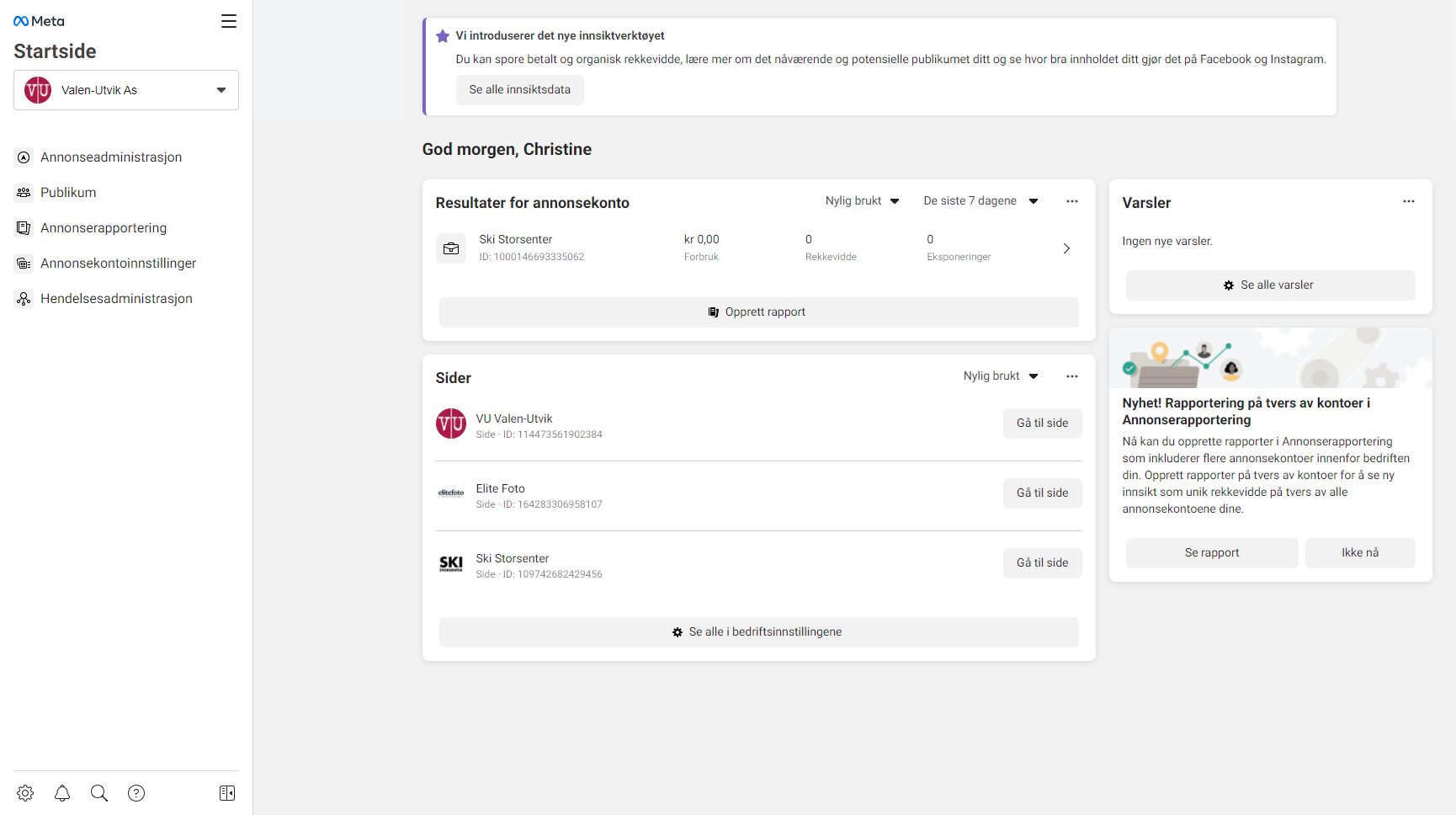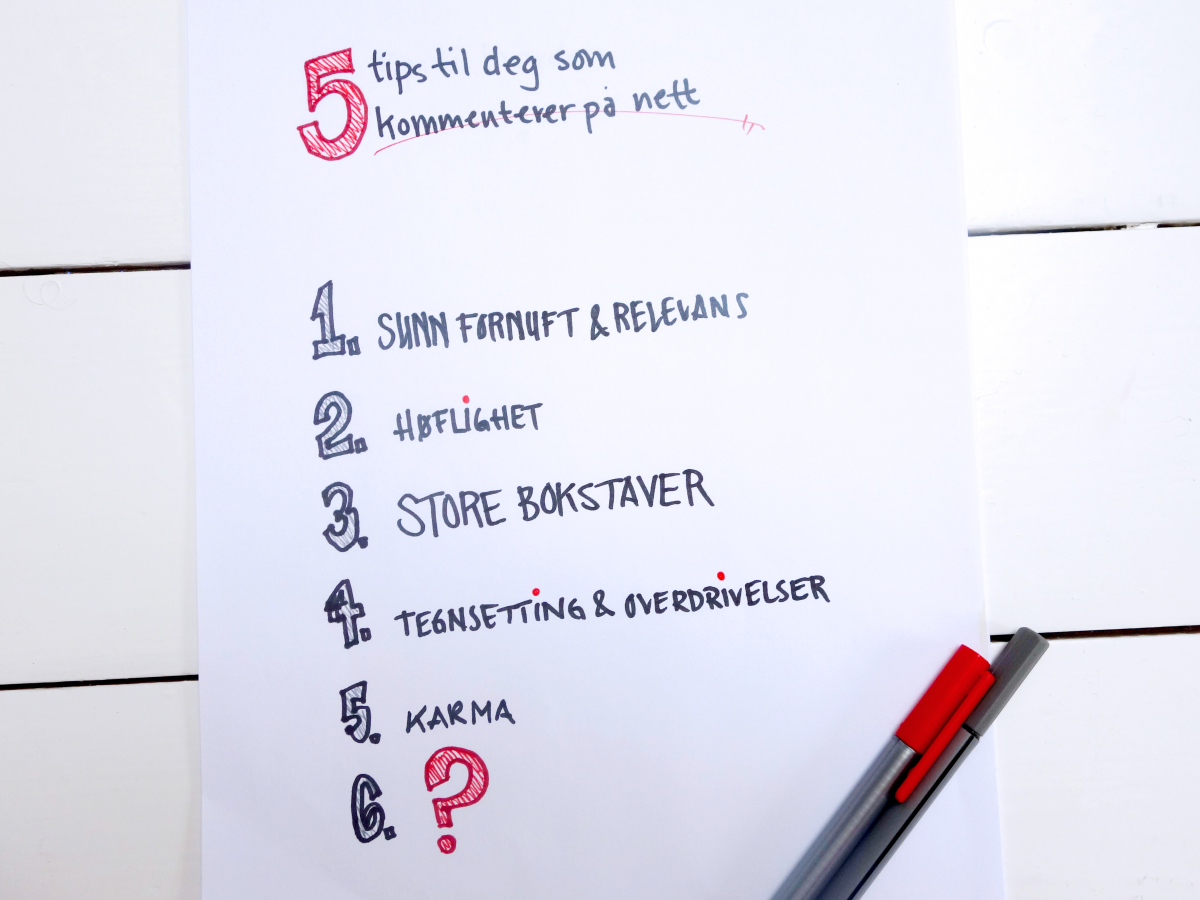Har du gjort det som skal til for å sikre dine sosiale medier?
 Valen-Utvik
·
6 minute read
Valen-Utvik
·
6 minute read
Vet du hvem som eier Facebook-siden din? Eller hvor mange som har tilgang til Instagram-kontoen din? Og har du sikret kontoene dine med totrinnsverifisering?
Er du uforsiktig, kan du i verste fall miste tilgang på dine egne kanaler, bli hacket, eller få deaktivert siden eller annonsekontoen din. Vi skal derfor hjelpe deg med å få den oversikten du trenger.
Få kontroll - bruk Business Manager
Meta Business Manager er selve hubben / navet i Meta-universet, og det er her du har muligheten til å ha full kontroll på alt du bruker av Meta sine plattformer og verktøy. Det er her du styrer hvem som har tilgang til profilene dine, og det er her du har alle sidene dine, annonsekontoer, piksler, fakturering, produkter og så videre.
Det er viktig at hver virksomhet har sin egen Business Manager som de selv eier, og at alt som hører til akkurat deres virksomhet samles her.
Har du ikke Business Manager enda? Da bør du starte her:
Slik oppretter du en Business Manager
Mediebyråer, reklamebyråer, andre byråer eller for så vidt; dine ansatte, skal ikke eie profilene dine. Om noen byråer sier at de må eie en annonsekonto eller en piksel for å kunne jobbe for dere, bør det ringe noen varsellamper. Det er virksomheten din som skal eie både Business Manageren og alt tilhørende, både profiler, annonsekontoer, piksler og alt annet.
Byråer skal legges til som Partner i din Business Manager. Da beholder du all kontroll over dataene dine, og har den hele og fulle oversikten over dine profiler og det som gjøres med dem. Skulle du ha behov for å bytte byrå, mister du ikke dataene dine, og du kan enkelt fjerne byrået du ikke lenger jobber med, for å eventuelt legge til et nytt byrå om du har behov for det. Eller fortsette jobben videre selv.
Administrerer du en eller flere sider eller profiler, anbefaler vi at du legger en snarvei til Business Manager på bokmerkeraden din: http://business.facebook.com. Da har du alltid verktøyet lett tilgjengelig, og vet hvor du går for å administrere alt. Derfra kan du enkelt klikke deg inn på annonsekontoen deres, facebooksiden deres eller hva enn du ønsker å jobbe med.
Det er også i Business Manager du finner de mest avanserte innstillingene tilgjengelig for deg. Disse kommer du nok ikke til å bruke spesielt ofte, men det er viktig å vite at de er tilgjengelige der, slik at du vet hvor du skal gå når behovet oppstår.
Business Manager vs. Business Suite
Da Business Manager kom i 2014 fikk vi et verktøy som gjorde det enkelt å administrere sider og annonsekontoer fra ett sted. Sent i 2020 kom det derimot et nytt verktøy, Business Suite.
Business Suite lar deg gjøre mye av det samme som i Business Manager, men noen av de mest avanserte innstillingene, gjøres kun tilgjengelig ved å lenke ut av Business Suite og da inn i Business Manager.
Business Suite har i tillegg en del ny funksjonalitet, mer rettet mot selve innholdsproduksjon og drift på både Facebook og Instagram. Å lage poster, planlegge poster, tilgang til innsikt, svare på meldinger og kommentarer, på tvers av Meta-universet (både Facebook og Instagram).
Les gjerne mer om Business Suite vs. Business Manager her.
Enn så lenge er begge verktøyene fremdeles i bruk, men på sikt ser det ut til at Business Manager som et nav vil fases ut, og at det meste da kan gjøres fra Business Suite. Per nå er det mange som har fått Business Suite, men ikke alle. Det betyr også at noen av dere kommer direkte til Business Suite, mens andre kan veksle mellom de to. Du kan enkelt se hva du selv har, ved å skrive inn business.facebook.com i nettleseren din. Er bildet du kommer til organisert som skjermdumpen øverst i dette innlegget, har du Business Manager. Står det Meta Business Suite øverst til venstre, ja - da har du Business Suite.
Dette gjør at det vil variere hva folk bruker (også innad i et team), og hvor du får tilgang til de ulike verktøyene du har behov for. Man kan gjøre mye i Business Suite, men noen ganger vil man bli sendt til Business Manager eller Ads Manager for å få gjort det man ønsker.
Ved å gå inn på Bedriftsinnstillinger / Settings, har du et godt utgangspunkt for å finne frem på de to ulike stedene.
Hvem eier kanalene dine?
Det er viktig at du eier dine egne profiler (virksomhetens profiler), og at disse ikke eies av en ansatt, den som lagte profilen eller et byrå. Grunnen til dette er veldig enkel; Hvis noen slutter, om det blir konflikt mellom eier og virksomheten, om en ansatt får sin egen private profil hacket, eller lignende ting som dette skjer, kan du som virksomhet ha et potensielt kjempeproblem.
Det er kjedelig om profiler du har brukt masse tid, penger og ressurser på, plutselig skulle bli borte, hacket eller utilgjengelige. Derfor er det viktig at du sjekker opp dette, ved å klikke deg inn i Business Manager / Business Suite og se at du faktisk eier det du bør eie.
- Sjekk at virksomheten din står som eier
- Sjekk at ingen andre eier Facebook-siden, Instagramkontoen eller annonsekontoen din
- Din egen virksomhet skal eie ALLE deres profiler, piksler, kataloger o.a.
- Din virksomhet skal eie deres egen Business Manager
Slik gjør du det i Business Manager:
Bedriftsinnstillinger -> Kontoer -> Sider
Gjør tilsvarende sjekk for annet du bør eie - klikk deg inn på annonsekonto, piksel o.a.
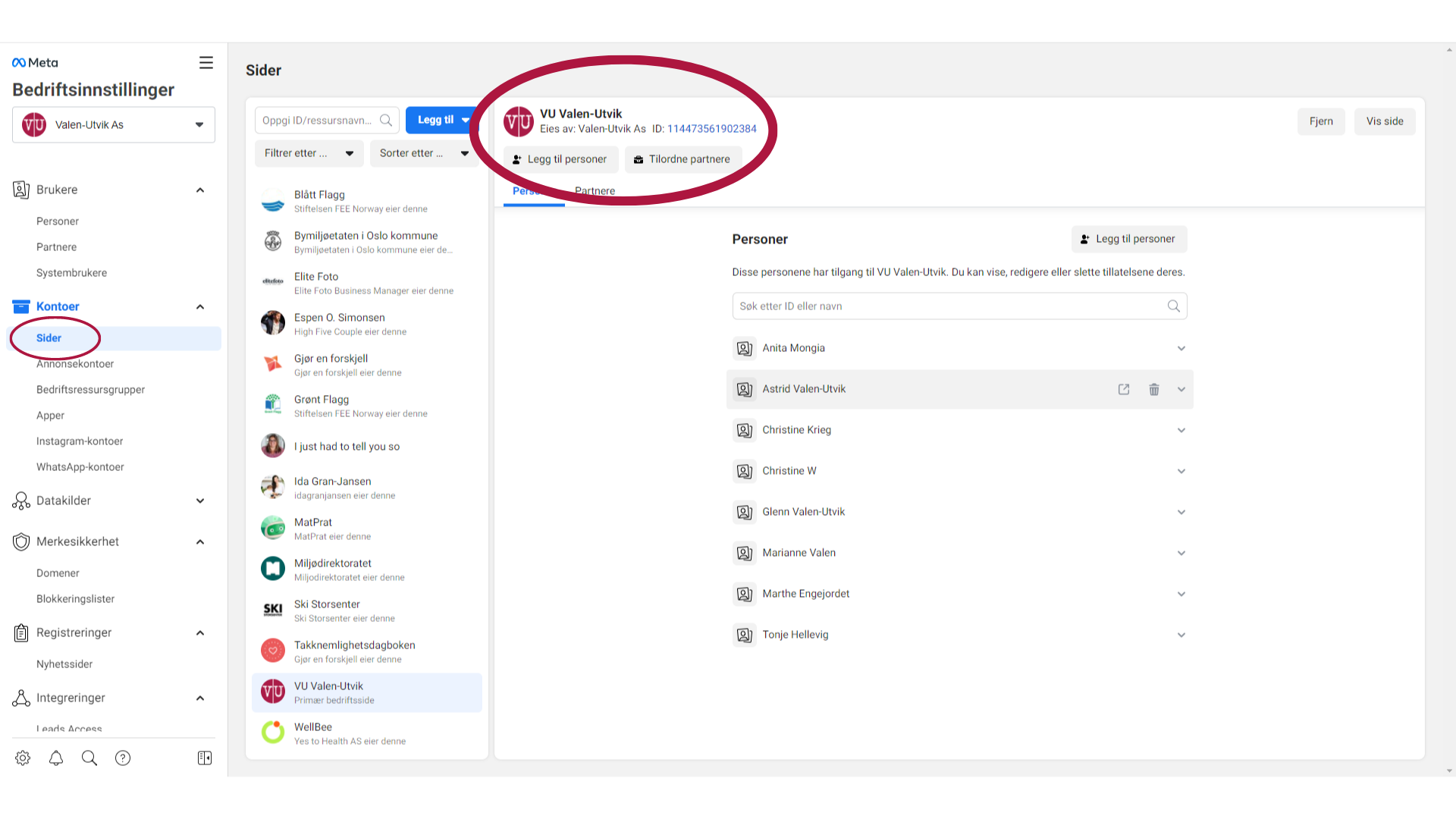 Under logoen her står det hvem som eier siden din
Under logoen her står det hvem som eier siden din
Slik gjør du det i Business Suite:
Innstillinger -> Bedriftsressurser -> Sider
Gjør tilsvarende sjekk for annet du bør eie - klikk deg inn på annonsekonto, piksel o.a.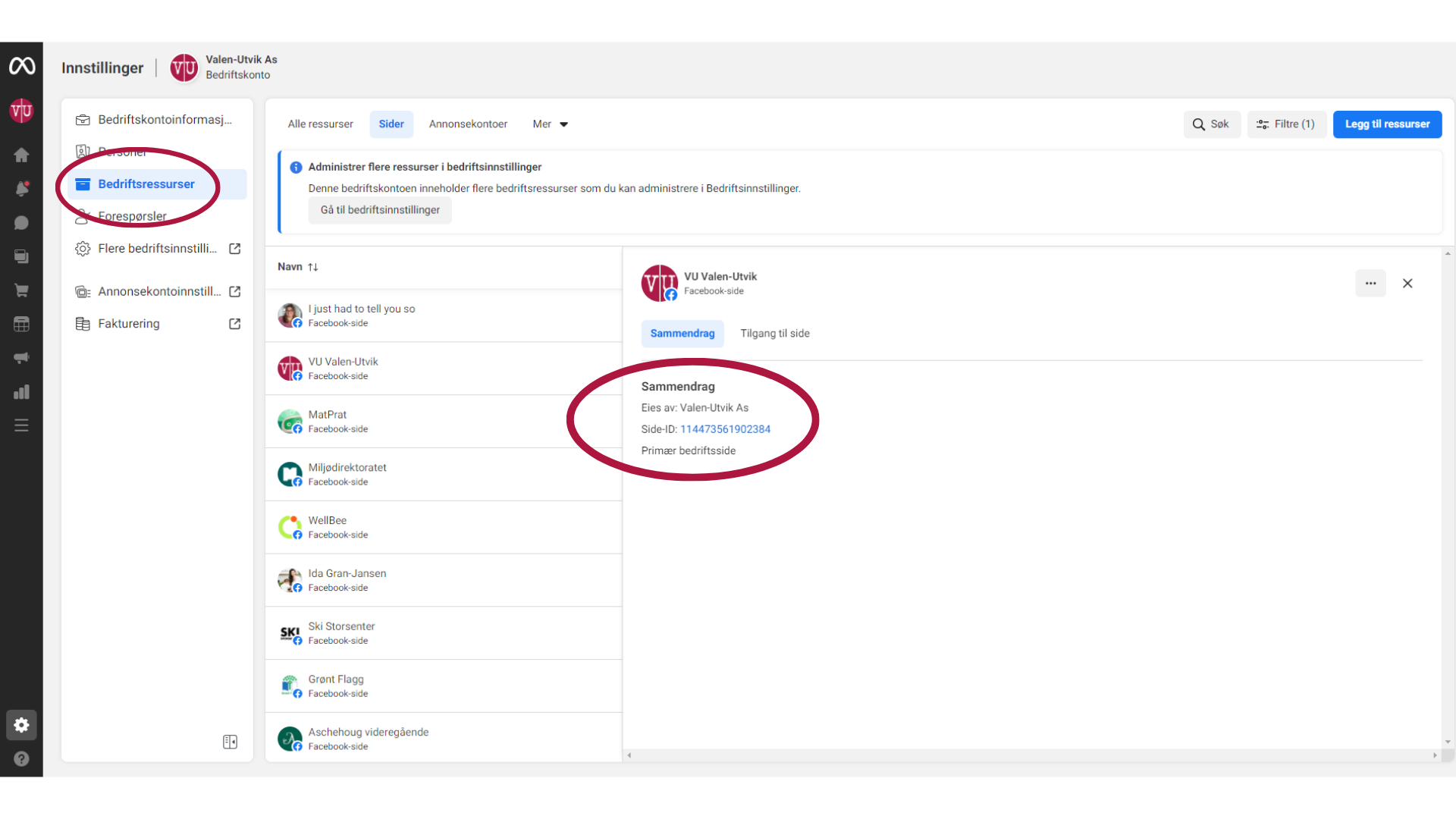
Trykk på siden, og sjekk sammendraget – der står det hvem som eier siden
Hvem har tilgang til hva?
Hvilke personer har tilgang til dine sider og profiler, og hvilke nivåer har disse tilgang til? Når du legger til nye personer til profilen, er det ikke nødvendigvis sånn at du trenger å gi full administratortilgang til alle. For å hente ut analyser, svare på kommentarer og så videre, så holder det kanskje med delvis tilgang.
Slik tildeler du nye sideroller i Meta Business Suite
Det er viktig å ikke ha for mange administratorer, for husk at en administrator kan gjøre absolutt alt inne på kontoen deres. Legge til folk, slette profiler, bruke annonsekontoer o.a. Vi anbefaler virkelig at du tar en opprydning i hvem som har hvilke tilganger, slik at ingen har tilgang til mer enn de trenger.
Husk også at om noen av de som er administratorer, blir hacket på sine private sosiale medie-kontoer, så har da hackeren potensielt mulighet til å gå videre inn på virksomhetens kontoer. Det er flere virksomheter som har blitt loppet for annonsekroner på denne måten.
Koble kontoene sammen
Sørg også for at Facebook og Instagram er koblet sammen, slik at du får full kontroll og får de samlet inn i det samme Meta-universet, og inn i Business Suite og Creator Studio.
Sjekk også hvilken e-postadresse som brukes på Instagram-kontoen deres, og hvilket telefonnummer den er koblet til. Her bør det være en du virkelig stoler på – kanskje helst deg selv?
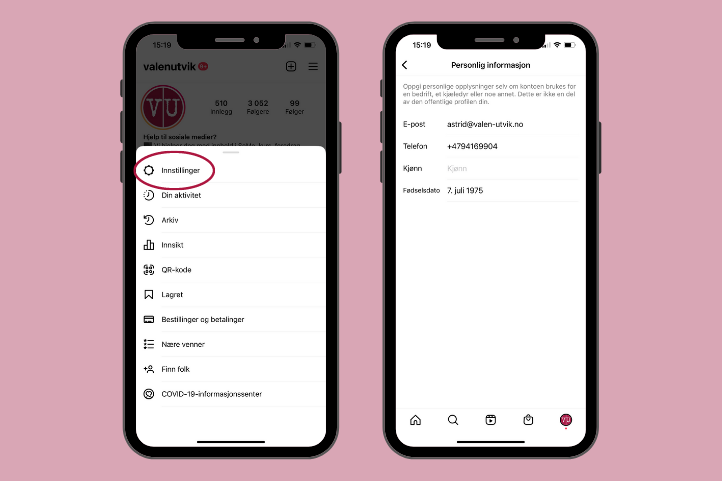
Om du eksempelvis har glemt passordet på kontoen deres og må få dette tilsendt, så blir passordet sendt til e-posten eller telefonnummeret som er registrert på kontoen. Da er det dumt om du ikke har tilgang til disse.
Du finner begge deler under:
Innstillinger -> Konto -> Personlige opplysninger.
Er kontoene dine dobbel-sikret med totrinnsgodkjenning?
I tillegg til å ha koll på hvem som eier kontoene våre, og hvem som har hvilke tilganger, må vi også sørge for at vi har på totrinnsgodkjenning.
Dette er et ekstra sikkerhetsledd, som gjør at om eksempelvis hackere får tilgang på brukernavn / epostadresser, og passord-lister lekkes, så kommer de ikke nødvendigvis inn på kontoen din likevel, fordi du har på totrinnsgodkjenning.
Da kreves det nemlig et ledd til, etter at passordet er skrevet inn. Det kan være en kode som skal oppgis fra eksempelvis Google Authenticator-appen, eller en kode som sendes til deg på SMS. Om du får en slik kode, men ikke har forsøkt å logge inn på din konto med passordet ditt, så er det et varseltegn du bør ta på alvor; da er det på tide å bytte passord.
Aller først må du skru på dette for hele din Business Manager. Det gjør du i Business Manager, under Bedriftsinnstillinger -> Bedriftsinformasjon -> Bedriftsalternativer.
Der skrur du på at ALLE som jobber i deres Business Manager må ha på totrinnsgodkjenning på sine private sosiale medie-profiler, for å få lov til å jobbe med profilene de har tilgang til for din virksomhet.
Det er viktig at vi krever at både kollegaer og partnere har skrudd på dette på sine private profiler, både på Facebook og Instagram, for å kunne jobbe med oss, slik at vi er 100% rigget for at sikkerheten alltid er på topp i alle ledd.
Husk; hackere kommer seg inn til virksomheters profiler, via våre personlige profiler.
Her er oppskriften på hvordan du skrur på totrinnsgodkjenning på Instagram
Her er oppskriften på hvordan du skrur på totrinnsgodkjenning på Facebook
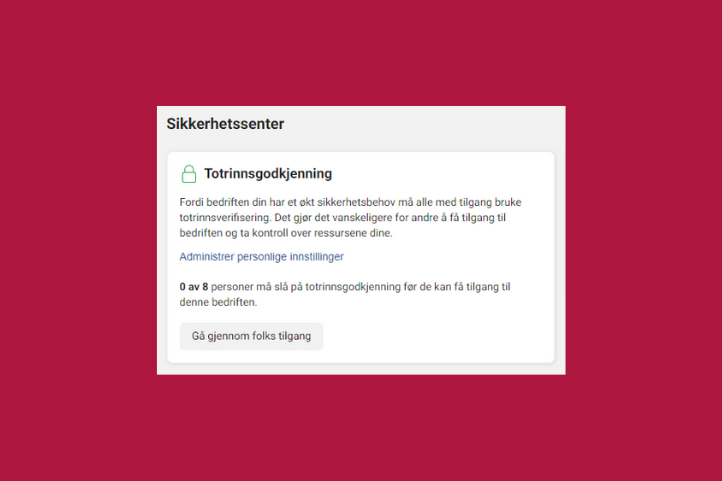
Går du inn på Bedriftsinnstillinger -> Sikkerhetssenter, kan du eventuelt sjekke hvor mange som jobber med dine sider, men som mangler totrinnsverifisering.
Herfra kan du også sjekke om du har lagt til en reserveadministrator. Det kan være lurt å ha hvis hovedadministrator av en eller annen grunn mister tilgangen til sin profil, så du bør alltid ha minst to administratorer (men altså ikke for mange).
Full kontroll – over alt
Sørg for at du har god kontroll på brukernavn, e-post og passord på alle dine sosiale kanaler, og lag gjerne et system for dette, slik at det ikke kan hackes. Sørg i tillegg for at dere har en fysisk kopi av den viktigste infoen, og legg denne på et sted du husker.
I tillegg er det et godt tips å ha på totrinnsgodkjenning på absolutt ALLE plattformer hvor det er mulig, for å minske faren for at uvedkommende får tilgang der de ikke skal ha tilgang. Både Gmail, LinkedIn, Snapchat, TikTok og mange andre plattformer legger til rette for å bruke totrinnsgodkjenning, så skru det på der du har sjans.
Og du – synes du dette innlegget var nyttig? Kjenner du noen som kunne trenge å sjekke sikkerheten på sine profiler? Send gjerne innlegget vårt videre. Vi vil nemlig ikke at noen skal oppleve å brått miste kontroll over sine sosiale kanaler, når det er helt unødvendig.
Lykke til!